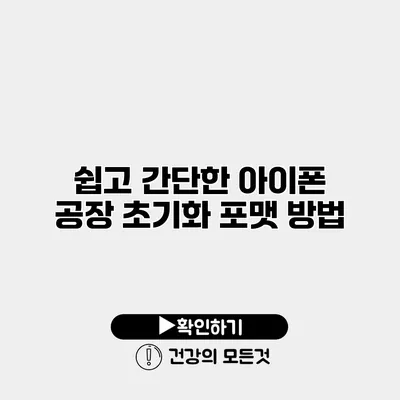아이폰 공장 초기화 및 포맷 방법 소개
아이폰을 새롭게 시작하고 싶거나 기기를 판매 및 교환하려는 경우, 공장 초기화는 필수적인 과정이에요. 이 과정을 통해 모든 개인 정보와 데이터를 안전하게 삭제하고, 기기를 초기 상태로 되돌릴 수 있어요. 이번 글에서는 간단하고 쉽게 진행할 수 있는 아이폰 공장 초기화 및 포맷 방법에 대해 자세히 안내해드릴게요.
✅ IP타임 공유기 비밀번호 초기화 방법을 지금 확인해 보세요.
공장 초기화가 필요한 이유
아이폰을 초기화하는 이유는 다양해요. 다음과 같은 상황에서 공장 초기화가 필요할 수 있어요:
- 기기 판매 또는 교환: 개인정보 유출을 방지하기 위해 초기화가 필요해요.
- 기기 성능 개선: 느려진 기기를 새롭게 다시 시작함으로써 성능을 향상시킬 수 있어요.
- 문제 해결: 소프트웨어 문제나 버그로 인해 전반적인 성능 저하가 있는 경우 초기화로 문제를 해결할 수 있어요.
공장 초기화의 장점
- 모든 데이터 삭제: 개인 정보가 안전하게 삭제돼요.
- 소프트웨어 상태 개선: 버그가 사라지거나 소프트웨어 문제가 해결될 수 있어요.
- 신규 사용자 설정 가능: 새로운 사용자에게 기기를 쉽게 설정할 수 있어요.
✅ 아이폰 데이터 백업 방법을 자세히 알아보세요.
초기화 준비하기
공장 초기화를 진행하기 전에 몇 가지 체크리스트를 확인하는 것이 좋아요.
체크리스트
- 데이터 백업: 중요한 데이터는 반드시 백업해야 해요. iCloud 또는 PC를 이용해 데이터를 저장할 수 있어요.
- Apple ID 비밀번호 확인: 초기화를 진행하면 기기가 잠금 해제되기 위해 Apple ID 비밀번호가 필요해요.
데이터 백업 방법
-
iCloud를 통한 백업
- 설정 > [사용자 이름] > iCloud > iCloud 백업으로 이동
- ‘iCloud 백업’을 켠 후 ‘지금 백업’을 선택하면 데이터가 백업돼요.
-
iTunes를 통한 백업
- PC에 iTunes를 설치하고 아이폰을 연결해요.
- 아이폰 아이콘을 클릭한 뒤 ‘백업’을 선택하면 데이터를 저장할 수 있어요.
✅ 아이폰 데이터 복원 방법을 간단하게 알아보세요.
아이폰 공장 초기화 방법
이제 공장 초기화를 진행해볼 시간이에요. iOS 15 이상의 최신 버전 기준으로 설명드릴게요.
설정을 통한 공장 초기화
- 설정 앱 열기: 아이폰의 홈 화면에서 ‘설정’ 앱을 찾아서 열어요.
- 일반 선택: ‘일반’ 메뉴를 선택해요.
- 전송 또는 초기화 선택: 화면 하단으로 스크롤하여 ‘전송 또는 초기화’를 찾고 선택해요.
- 모든 콘텐츠 및 설정 지우기 선택: ‘모든 콘텐츠 및 설정 지우기’를 선택해요.
- 확인: 화면의 안내에 따라 초기화를 확인하고 진행해요.
비밀번호 입력 및 초기화
- 초기화 과정 중에 아이폰의 잠금 해제 비밀번호 또는 Apple ID 비밀번호를 입력해야 해요.
- 초기화를 시작하면 모든 데이터와 앱이 삭제되며, 초기 설정 화면으로 돌아가요.
✅ IPTime 공유기의 설정 및 비밀번호 변경 방법을 지금 바로 알아보세요.
초기화 후 설정하기
공장 초기화를 완료한 후에는 다음과 같은 설정을 할 수 있어요.
아이폰 설정 단계
- 언어 및 지역 선택
- Wi-Fi 네트워크 연결: 인터넷에 연결해야 설정이 가능해요.
- Apple ID 로그인: 이전 계정으로 로그인하거나 새로운 계정을 만들 수 있어요.
- 기타 설정: Siri, 위치 정보, 앱 다운로드 등의 설정을 진행할 수 있어요.
| 단계 | 설명 |
|---|---|
| 언어 및 지역 선택 | 언어와 지역 설정 |
| Wi-Fi 연결 | 인터넷에 연결하여 설정 진행 |
| Apple ID 로그인 | 계정 로그인 또는 생성 |
| 추가 설정 | Siri, 위치 정보 등 추가 설정 |
결론
아이폰의 공장 초기화 방법에 대해 알아보았어요. 이 과정을 통해 모든 개인 정보를 안전하게 삭제하고, 기기를 새롭게 설정할 수 있어요. 공장 초기화는 기기 성능을 개선하고, 문제를 해결할 수 있는 유용한 방법이에요. 가끔 사용하는 기기는 더욱 중요해지니, 이 포맷 방법을 숙지하시고 필요할 때 언제든 활용해 보세요.
초기화 방법은 쉽고 간단하므로, 꼭 필요할 때 시도해 보시길 추천해요!
자주 묻는 질문 Q&A
Q1: 아이폰을 공장 초기화해야 하는 이유는 무엇인가요?
A1: 아이폰을 공장 초기화하는 이유는 주로 기기를 판매하거나 교환할 때 개인정보를 보호하고, 성능을 개선하며, 소프트웨어 문제를 해결하기 위해서입니다.
Q2: 공장 초기화를 진행하기 전에 무엇을 준비해야 하나요?
A2: 공장 초기화를 진행하기 전에 중요한 데이터는 반드시 백업해야 하며, Apple ID 비밀번호를 확인해 두어야 합니다.
Q3: 아이폰 공장 초기화 후 어떤 설정을 진행해야 하나요?
A3: 공장 초기화 후에는 언어 및 지역 선택, Wi-Fi 네트워크 연결, Apple ID 로그인 및 기타 개인 설정을 진행해야 합니다.